
时间:2020-11-06 03:43:58 来源:www.win10xitong.com 作者:win10
工作当中常常会使用电脑系统,如果遇到了win10系统问题的时候大家会怎么样处理呢?这个问题还真把win10系统很多电脑高手难住了。那我们应当怎么处理呢?按照这个步骤去处理就行了:1、将大白菜uefi版u盘插入电脑,重启,按快捷键进入bios设置界面,将biso设置成uefi启动模式。2、然后在bios中将u盘设置为第一启动项,按回车即可很容易的处理好了。下面小编就和大家一起来看看win10系统的操作介绍。
系统下载:1809年10月10日更新官方下载地址
Uefi启动u盘:如何为大白菜u盘制作启动盘
用uefi盘安装win10系统的方法如下:
1.将uefi版大白菜的u盘插入电脑,重启,按快捷键进入bios设置界面,将biso设置为uefi启动模式。
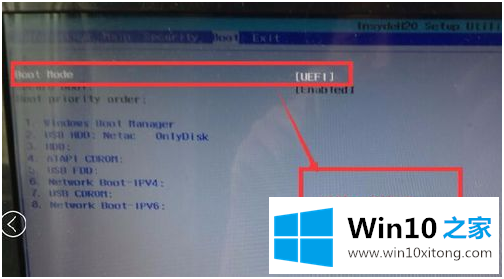
2.然后在bios中设置u盘为第一个启动项目,按回车键。
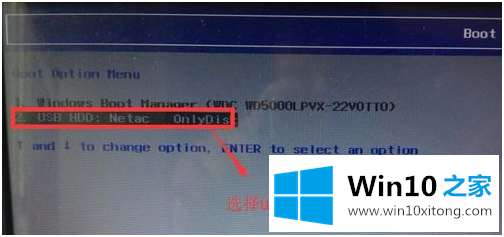
3.成功来到大白菜主菜单,移动光标,选择【02】运行大白菜Win8PE防蓝屏版(新电脑)】进入确认
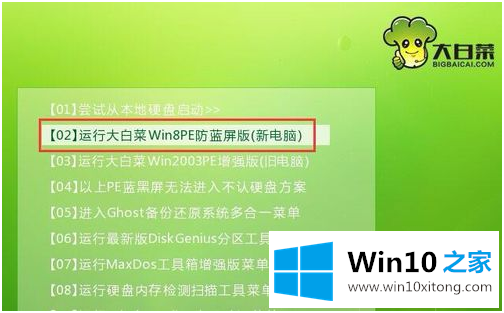
4.然后打开小白菜pe桌面上的分区工具Diskgenius,将分区表类型转换成GUID格式。请参考:如何在uefi启动模式mbr下转换gpt。

5.然后打开小白菜PE一键安装工具,点击“浏览”添加win10的原始iso镜像,选择c盘作为安装盘,点击确定
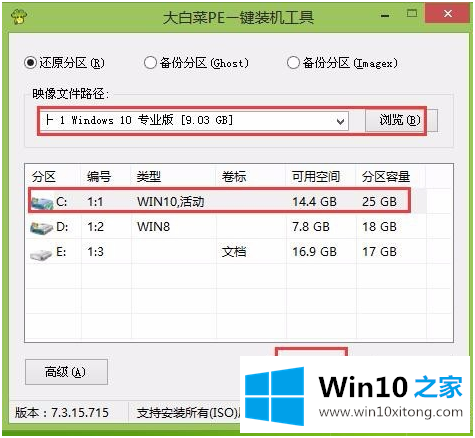
6.然后在弹出的提示框中点击确定,然后耐心等待系统还原过程

7.然后系统会自动重启,然后进入自动安装过程
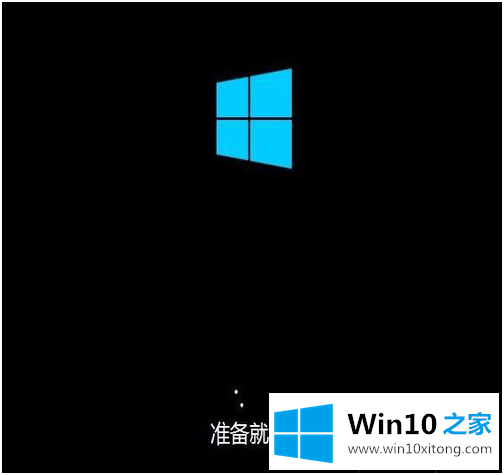
以上是在uefi盘上安装win10系统的方法,有需要的用户可以按照上述方法操作。
到这里,小编已经把win10系统的操作介绍全部给大家说得很详细了,很希望能够通过上面的内容对大家有所帮助,祝大家万事如意。